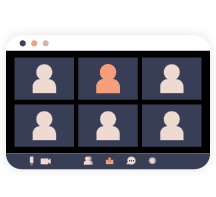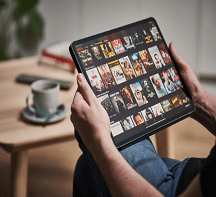[Guide ultime] Comment enregistrer facilement une vidéo webcam
- Karen Nelson
- 03/26/2022

Enregistreur d'écran
Ces dernières années, le vidéo live en streaming jouit d’une popularité croissante dans tous les domaines, en particulier dans l’industrie du jeu et de l’alimentation sociale. Habituellement, ces vidéos live en streaming peuvent toujours attirer des millions d’attentions si elles sont complètement enregistrées et téléchargées sur certains médias sociaux populaires comme YouTube. Et l’enregistrement vidéo par webcam joue également un rôle dans d’autres occasions telles que la réalisation de cours éducatifs, de présentations, de discours et de tutoriels de maquillage, etc.
Alors, comment pouvons-nous enregistrer des vidéos de webcam avec succès en quelques étapes simples ? VideoSolo Enregistreur d’écran pourrait être une solution solide.
Meilleur enregistreur de webcam : VideoSolo Enregistreur d'écran
VideoSolo Enregistreur d’écran est conçu pour enregistrer une webcam et un écran, ainsi que des vidéos avec une webcam. Donc, que vous vouliez enregistrer un jeu vidéo spectaculaire avec vos commentaires et vos réaction, ou capturer des conférences ou des tutoriels pédagogiques, ce logiciel d’enregistrement vidéo va vous offrir une expérience inoubliable compte tenu de sa facilité d’utilisation. Vous pouvez spécifier votre zone d’enregistrement et régler le volume du système audio et du microphone à volonté avant la capture. Même pendant l’enregistrement, vous êtes libre d’ajouter des annotations pour mettre en évidence vos points, prendre des captures d’écran et ajuster les effets sonores.
Guide ultime pour capturer la webcam de l'ordinateur sur Windows et Mac
Dans cette partie, vous pouvez apprendre à enregistrer uniquement la webcam et à enregistrer la webcam avec l’écran de l’ordinateur sur Windows et Mac.
1) Utilisation de l'enregistreur de webcam pour enregistrer uniquement la webcam
Parfois, vous souhaitez simplement enregistrer la vidéo de la webcam uniquement pour faire un discours ou parler. VideoSolo Enregistreur d’écran est si prévenant qu’il offre un enregistreur de webcam. Par conséquent, vous n’avez pas besoin d’ajuster la zone d’enregistrement et vous pouvez démarrer l’enregistrement de la webcam en un seul clic. Voici les étapes.
Étape 1. Entrez dans l’interface principale
Téléchargez cet enregistreur de webcam à partir du bouton ci-dessus. Après l’avoir installé et lancé, vous trouverez une interface intuitive comme celle-ci.
Remarque :
La version Mac a un « Enregistreur de Webcam » indépendant dans l’interface principale. Vous pouvez l’utiliser pour enregistrer directement la vidéo de votre webcam sur Mac.
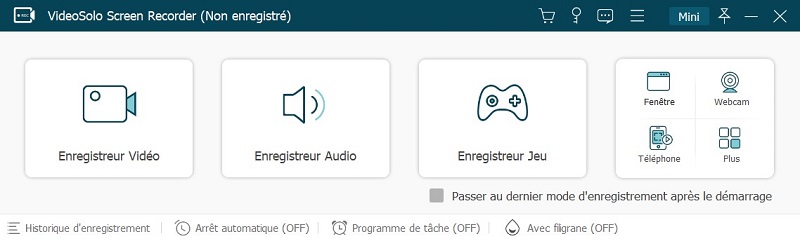
Étape 2. Entrez dans « Enregistreur Vidéo »
La version Windows n’a pas d’enregistreur de webcam indépendant dans l’interface principale. Mais vous pouvez profiter de la même fonction dans son « Enregistreur Vidéo ». Allez dans « Enregistreur Vidéo » et désactivez « DISPLAY1 » dans la première option. Ensuite, vous devez activer « Webcam » dans la deuxième option. Vous pouvez désormais enregistrer uniquement votre webcam. Si vous voulez enregistrer l’écran avec votre webcam, veuillez consulter cet article : Comment enregistrer simultanément l’écran de PC et la webcam.
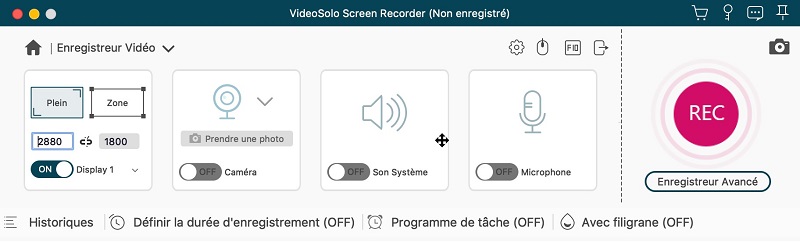
Étape 3. Ajustez la taille et le son de la webcam
Après avoir allumé la webcam, la fenêtre de la webcam apparaît. Vous pouvez ajuster la taille en faisant glisser son cadre. Vous devez noter que le mouvement de la souris dans la fenêtre de la webcam sera enregistré. Donc, si vous ne voulez pas l’enregistrer, ne déplacez pas la fenêtre de la webcam pendant l’enregistrement. Faites ensuite glisser les barres de volume du son du système et du microphone selon vos besoins.
Étape 4. Cliquez sur « REC » pour démarrer l’enregistrement
Après avoir terminé le réglage ci-dessus, cliquez sur « REC » pour commencer à enregistrer la vidéo de la webcam. L’icône rouge dans la barre d’outils signifie que l’enregistrement est terminé. Vous pouvez voir la fenêtre d’aperçu après avoir tapé dessus. Si vous en êtes satisfait, cliquez sur « Enregistrer ». Vous pouvez choisir « Re-Enregistrer » pour recommencer l’enregistrement.
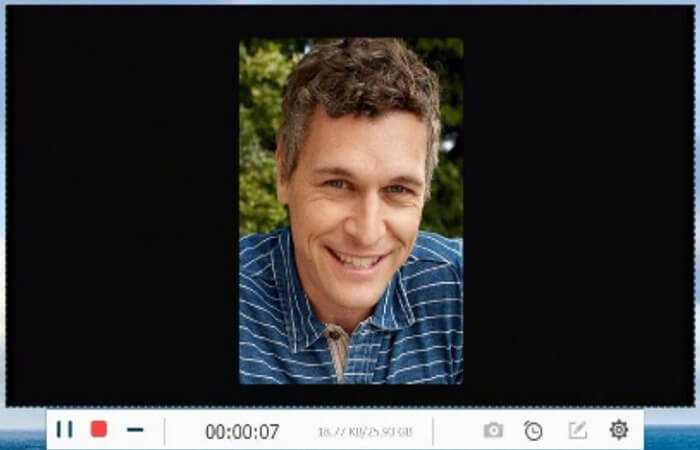
2) Enregistrer l'écran de l'ordinateur avec la webcam
Lors de l’enregistrement du jeu ou des didacticiels, les réactions rendront la vidéo plus passionnante et convaincante. Dans ce cas, l’enregistrement d’écran de l’ordinateur avec une webcam est un bon choix. Apprenons à enregistrer un écran d’ordinateur avec la webcam via VideoSolo Enregistreur d’écran.
Étape 1. Définissez la zone d’enregistrement et la taille de la webcam
Cliquez sur « Enregistreur Vidéo » sur l’interface principale. Vous devez activer à la fois « DISPLAY1 » et « Webcam ». Vous y trouverez un cadre rectangulaire qui correspond exactement à la zone d’enregistrement dissociée de la fenêtre opérationnelle. Ensuite, personnalisez la zone d’enregistrement en faisant glisser son cadre. Vous devez vous assurer que le cadre d’enregistrement inclut la fenêtre de la webcam.
Remarque :
La taille et l’emplacement de la fenêtre de la webcam peuvent être ajustés librement.
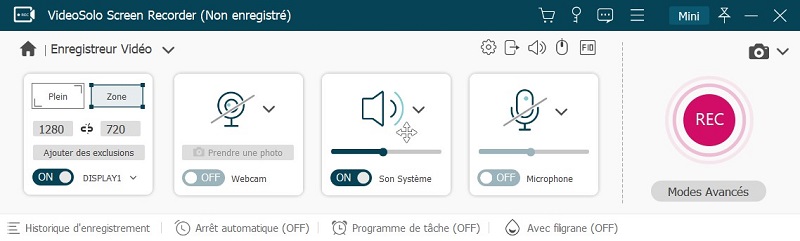
Étape 2. Définissez les paramètres de l’enregistrement vidéo de la webcam
Les troisième et quatrième boutons contrôlent respectivement l’audio et le microphone du système. Ajustez le volume à votre satisfaction. Ensuite, cliquez sur l’icône en forme d’engrenage pour ouvrir la fenêtre des préférences dans laquelle vous pouvez spécifier tous les paramètres, tels que les repères d’enregistrement avancés, la souris, la sortie et autres. Dans la section « Sortie », vous pouvez personnaliser la qualité/le format/la fréquence d’images de votre enregistrement vidéo. Cliquez sur « OK » pour l’enregistrer.
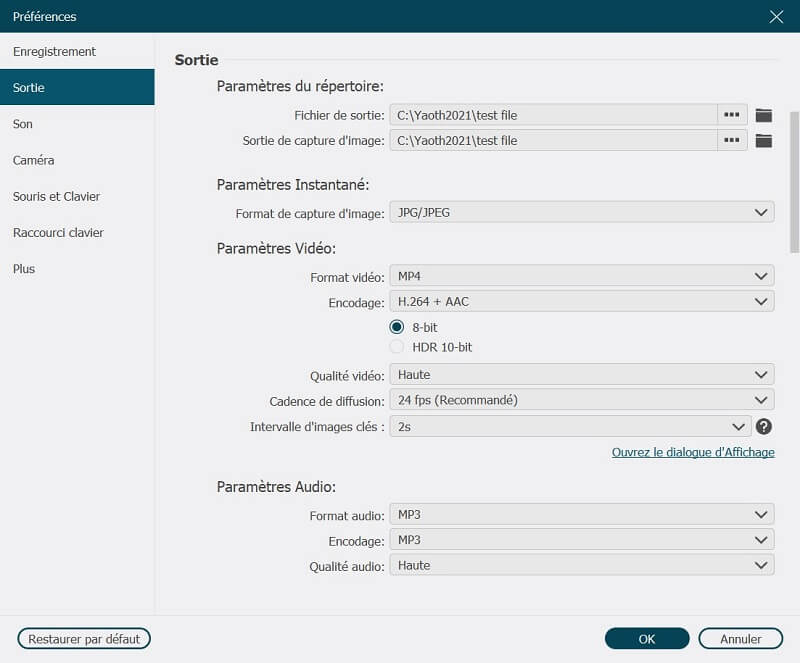
Étape 3. Enregistrer la vidéo d’enregistrement
Pour arrêter de capturer l’écran de l’ordinateur avec la vidéo de la webcam, vous devez cliquer sur le bouton carré plein dans la barre d’outils ou utiliser la touche de raccourci « Arrêter ». Ensuite, prévisualisez la vidéo et enregistrez-la dans le répertoire spécifié sur votre ordinateur.
Vous pouvez même la partager avec vos amis via Twitter, YouTube, Facebook, etc.
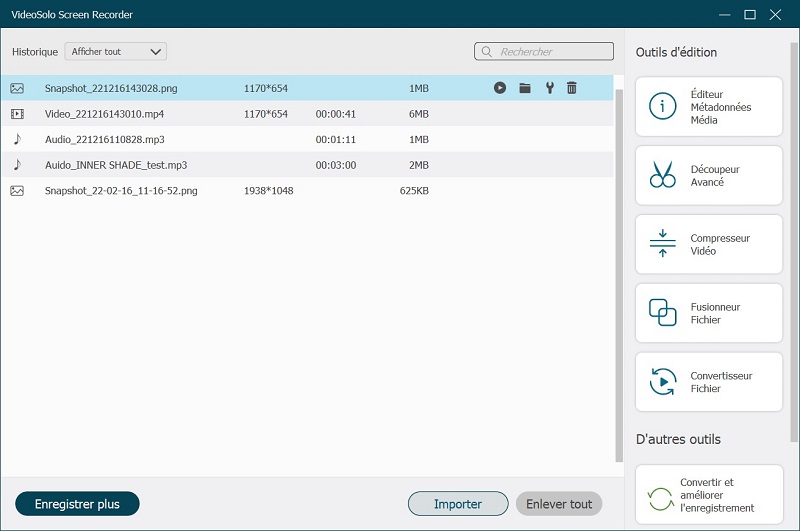
Après avoir suivi les procédures ci-dessus, vous pourrez convenir que VideoSolo Enregistreur d’écran est une bonne solution pour l’enregistrement par webcam ou l’enregistrement d’écran avec la webcam. Avec lui, vous êtes libre de profiter de l’expérience d’enregistrement la plus confortable et d’enregistrer la vidéo webcam la plus satisfaisante sur Windows et Mac. J’espère que ce guide peut vous aider.